Windows 11 업데이트 멈춤 문제를 해결하는 방법
게시 됨: 2021-12-07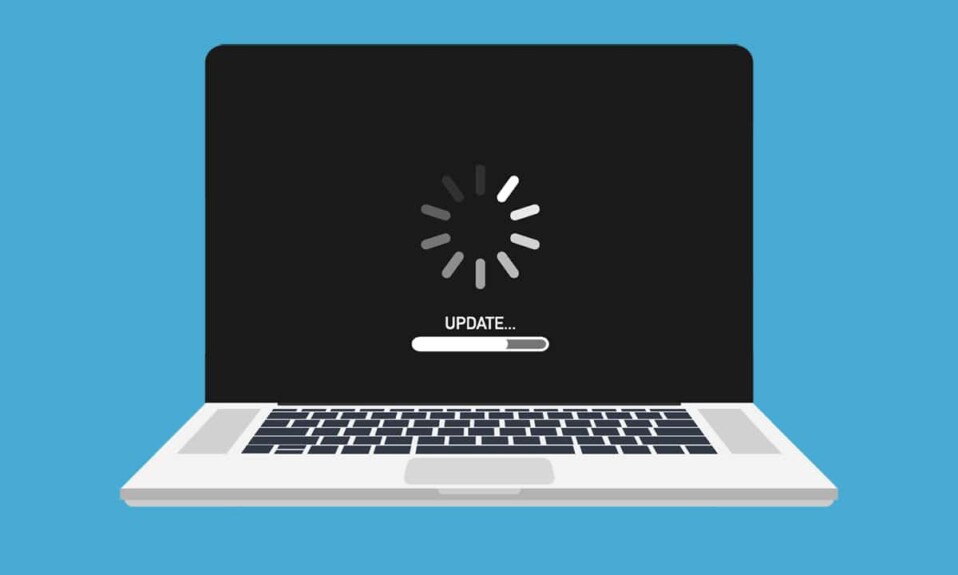
운영 체제로서의 Windows에는 많은 긍정적인 요소가 있습니다. 그 중 하나는 제작자 Microsoft에서 들어오는 업데이트 스트림입니다. Windows 11 PC가 인터넷에 연결되어 있으면 새로운 기능, 새롭게 디자인된 모양, 시스템의 현재 버그 및 오작동에 대한 솔루션, 안정성 개선을 가져오는 업데이트를 계속 받을 수 있습니다. 일부 사용자는 너무 많은 업데이트를 받은 것에 대해 실망감을 표시했습니다. Windows 11 PC에서 업데이트를 다운로드하면 일반적으로 백분율을 표시하여 진행률을 표시합니다. 백분율 카운터가 멈춘 경우(예: 지난 2시간 동안 90%를 표시한 경우) 문제가 있음을 나타냅니다. 이는 Windows가 업데이트를 완전히 다운로드하거나 설치할 수 없음을 의미합니다. 따라서 Windows 11 업데이트 정지 문제를 해결하는 데 도움이 되는 유용한 가이드를 제공합니다.
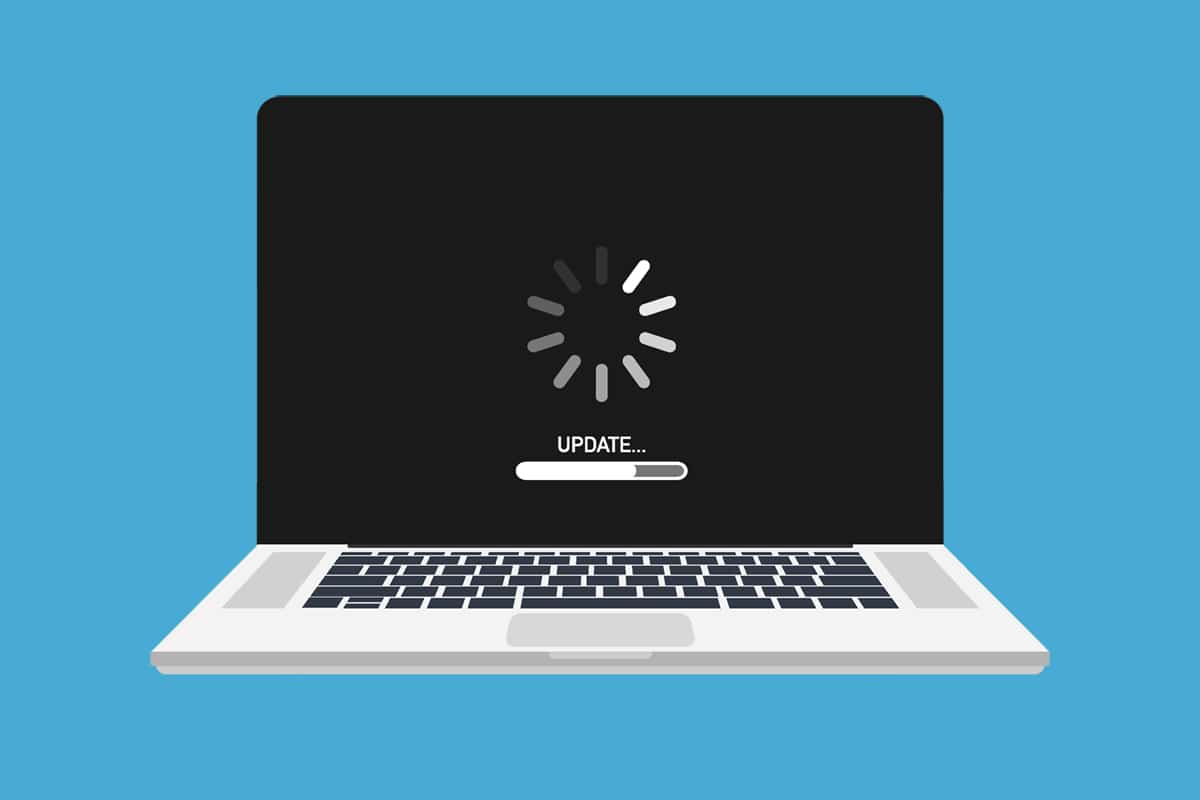
내용물
- Windows 11 업데이트가 멈추거나 멈춘 문제를 해결하는 방법
- Windows 업데이트가 중단되거나 중단되는 이유
- 방법 1: Windows 업데이트 문제 해결사 실행
- 방법 2: 안전 모드에서 충돌하는 앱 제거
- 방법 3: Windows 업데이트 서비스 활성화
- 방법 4: 수동으로 오래된 Windows 업데이트 파일 삭제
- 방법 5: Windows 11 PC 재설정
Windows 11 업데이트가 멈추거나 멈춘 문제를 해결하는 방법
Windows 11은 Microsoft에서 개발한 Windows NT 운영 체제의 최신 버전입니다. 이 운영 체제는 상당히 새롭기 때문에 Microsoft 개발자가 여러 업데이트를 릴리스합니다. Windows 11 업데이트가 멈추는 것은 매우 일반적인 문제입니다.
Windows 업데이트가 중단되거나 중단되는 이유
- 인터넷 연결 오류 – 이 문서에 나열된 솔루션을 진행하기 전에 PC와 인터넷 라우터를 다시 시작하십시오.
- 메모리 공간 부족
- 비활성화되거나 손상된 Windows 업데이트 서비스.
- 기존 프로세스 또는 소프트웨어와의 호환성 충돌
- 업데이트 파일의 불완전한 다운로드
방법 1: Windows 업데이트 문제 해결사 실행
Windows 업데이트 문제 해결사를 실행하여 Windows 11 업데이트 정지 문제를 해결하려면 다음 단계를 따르십시오.
1. Windows + I 키를 함께 눌러 설정 앱을 엽니다.
2. 시스템 탭에서 아래로 스크롤하여 문제 해결 을 클릭합니다.
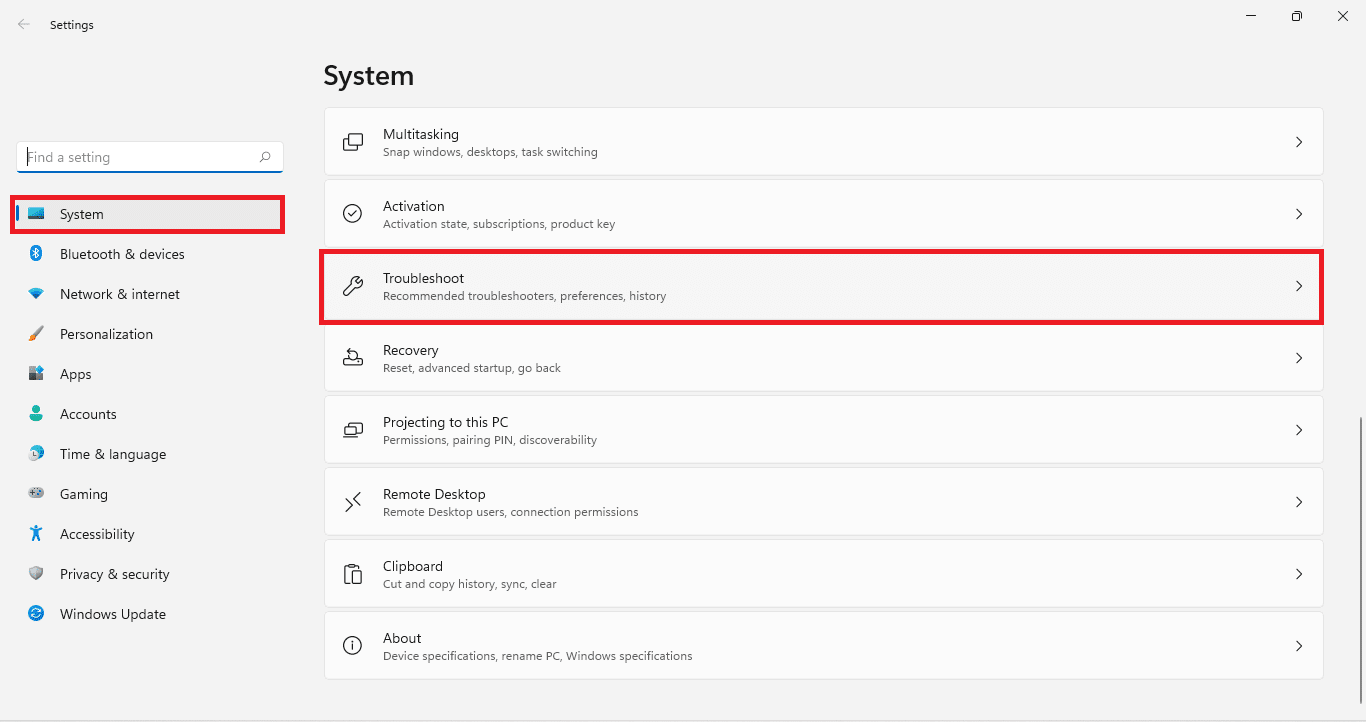
3. 그림과 같이 옵션 아래에서 기타 문제 해결사 를 클릭합니다.
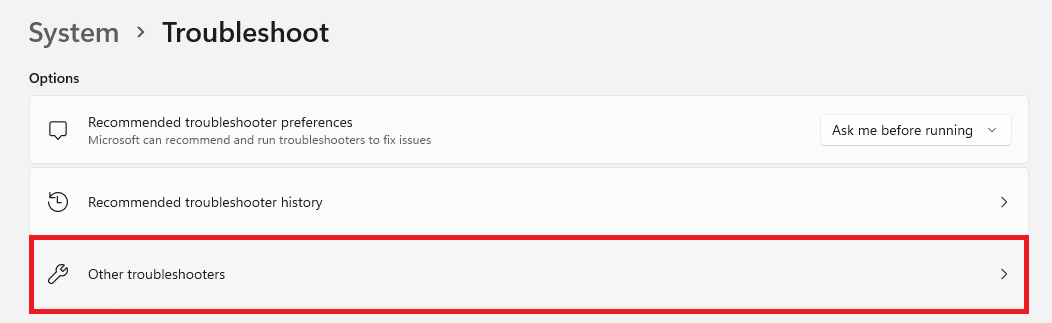
4. Windows 업데이트 에 해당하는 실행 을 클릭합니다.

Windows 업데이트 문제 해결사는 문제가 있는 경우 자동으로 문제를 검색하고 수정합니다.
방법 2: 안전 모드에서 충돌하는 앱 제거
Windows 11 PC를 안전 모드로 부팅한 다음 아래에 설명된 대로 충돌을 일으키는 앱을 제거하는 것이 좋습니다.
1. Windows + R 키를 함께 눌러 실행 대화 상자를 엽니다.
2. 그림과 같이 msconfig 를 입력하고 확인 을 클릭합니다.
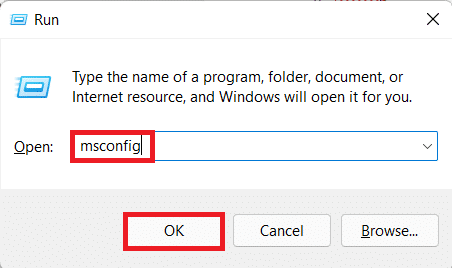
3. 시스템 구성 창에서 부팅 탭을 클릭합니다.
4. 여기의 Boot options 아래에서 Safe Boot로 표시된 상자를 선택합니다.
5. 안전 부팅 유형(예: 최소, 대체 셸, Active Directory 복구 또는 부팅 옵션 에서 네트워크)을 선택합니다.
6. 적용 > 확인 을 클릭하여 안전 부팅을 활성화합니다.
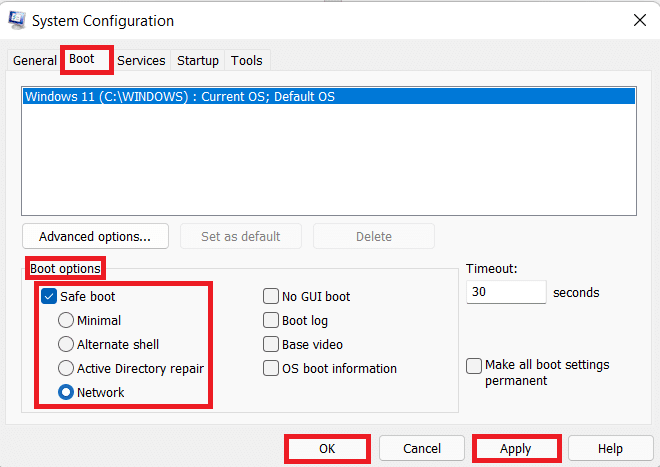
7. 표시되는 확인 메시지에서 다시 시작 을 클릭합니다.
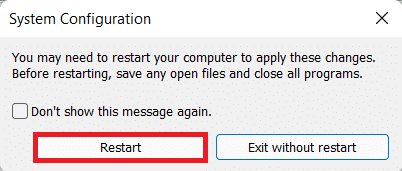
8. Windows + X 키를 함께 눌러 빠른 링크 메뉴를 엽니다. 목록에서 앱 및 기능 을 클릭합니다.
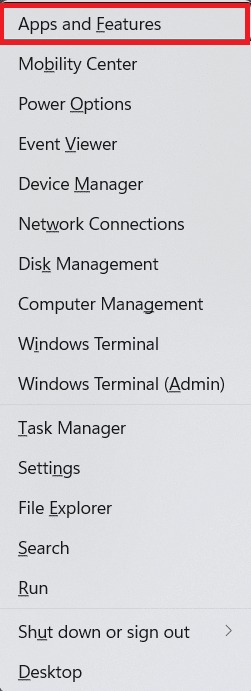
9. 설치된 앱 목록을 스크롤하고 시스템에 설치된 타사 프로그램 의 점 3개 아이콘 을 클릭합니다.
참고: 여기에서는 McAfee Antivirus 를 예로 보여 주었습니다.
10. 그런 다음 그림과 같이 제거 를 클릭합니다.
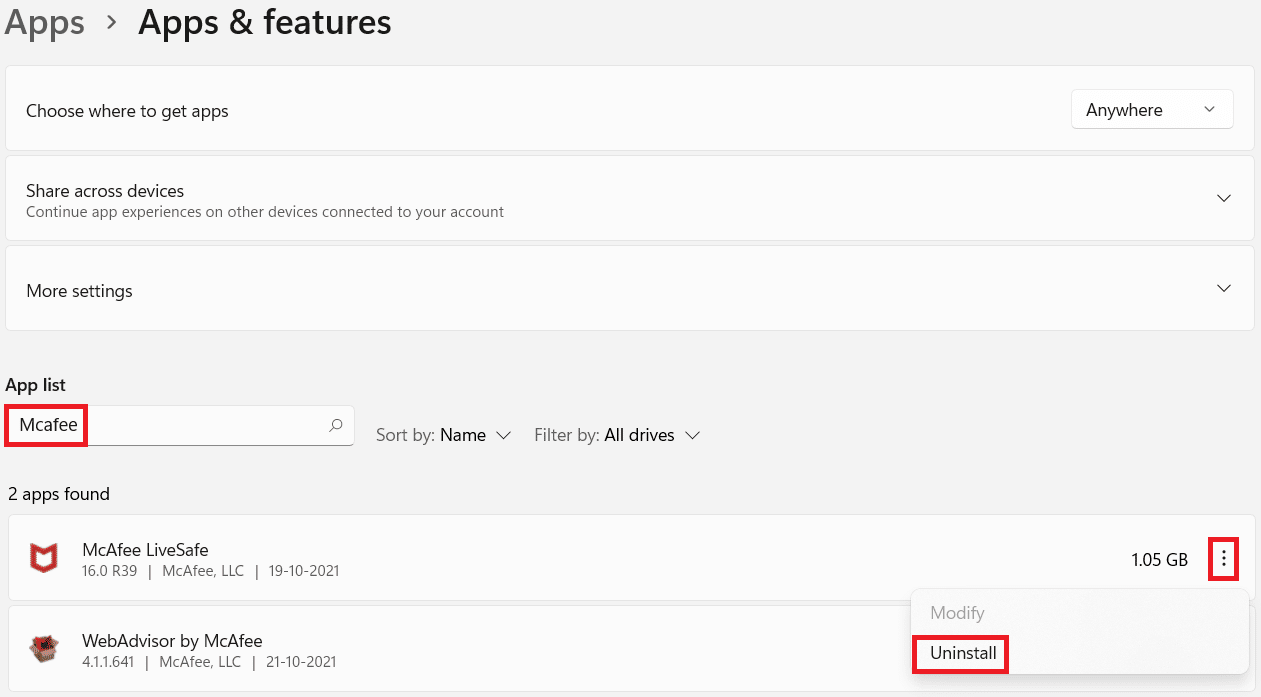
11. 확인 대화 상자에서 제거 를 다시 클릭합니다.
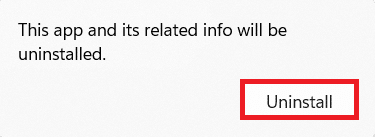
12. 1-6단계 에 따라 시스템 구성 창에서 안전 부팅 으로 표시된 상자의 선택을 취소합니다.
또한 읽기: Windows 11 업데이트를 다운로드하고 설치하는 방법
방법 3: Windows 업데이트 서비스 활성화
Windows 업데이트 서비스는 Windows 업데이트 다운로드 및 설치를 실행하는 데 중요합니다. Windows 업데이트 서비스를 활성화하여 Windows 11 업데이트가 멈추는 문제를 해결하는 방법은 다음과 같습니다.
1. 검색 아이콘 을 클릭하고 서비스 를 입력합니다. 그런 다음 열기 를 클릭합니다.

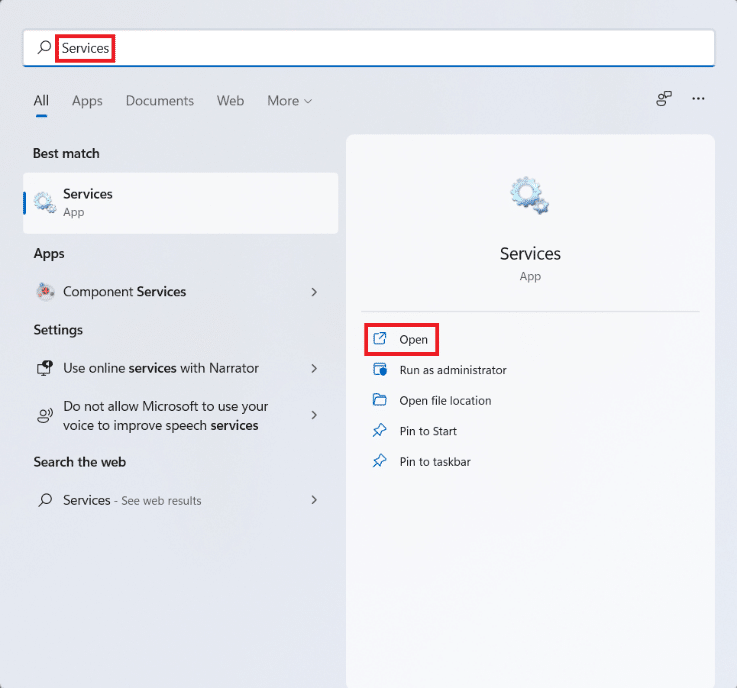
2. 서비스 목록을 아래로 스크롤하여 목록에서 Windows Update 를 찾습니다. 그것을 두 번 클릭하십시오.
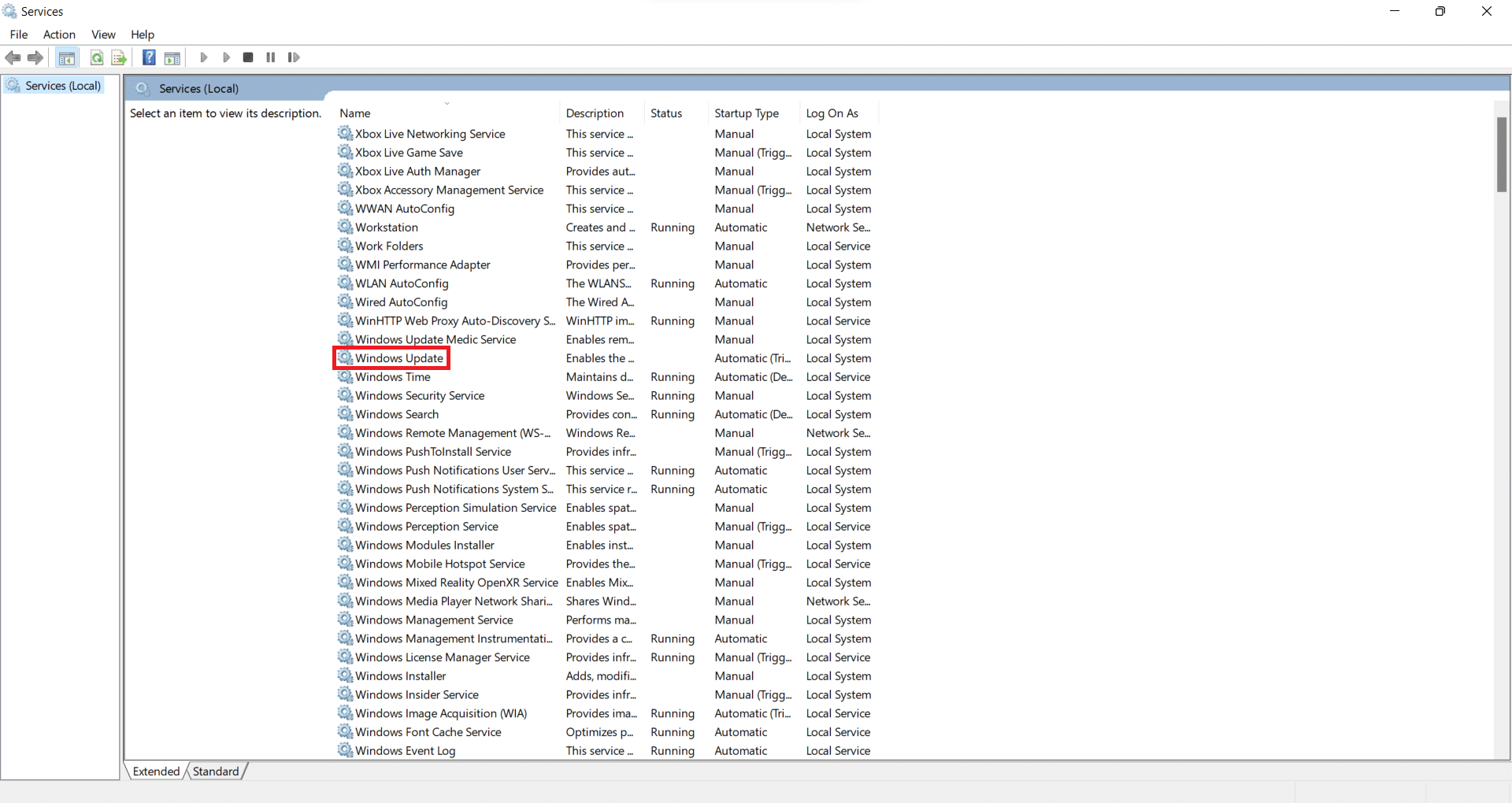
3. Windows Update 속성 창에서 시작 유형 을 자동 으로 설정하고 서비스 상태 에서 시작 을 클릭합니다.
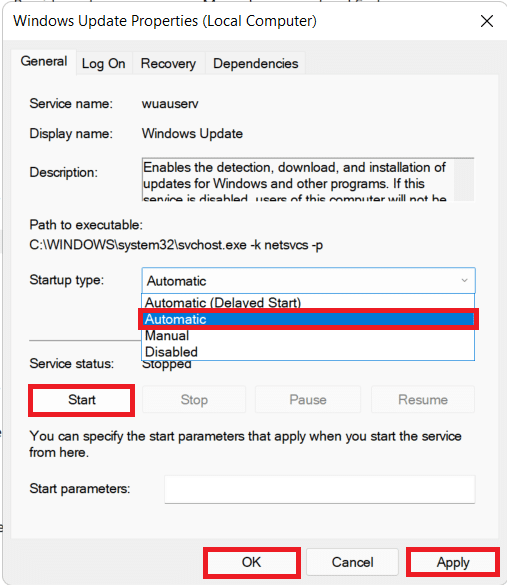
4. 적용 > 확인 을 클릭하여 이러한 변경 사항을 저장하고 컴퓨터를 다시 시작 합니다.
방법 4: 수동으로 오래된 Windows 업데이트 파일 삭제
오래된 Windows 업데이트 파일을 지우면 새 다운로드에 필요한 저장 공간을 비우는 데 도움이 될 뿐만 아니라 Windows 11 업데이트 중단 문제를 해결하는 데도 도움이 됩니다. 먼저 Windows 업데이트 서비스를 비활성화한 다음 이전 업데이트 파일을 지우고 마지막으로 다시 시작합니다.
1. 이전과 같이 서비스 창을 시작합니다.
2. 아래로 스크롤하여 Windows Update 를 두 번 클릭합니다.
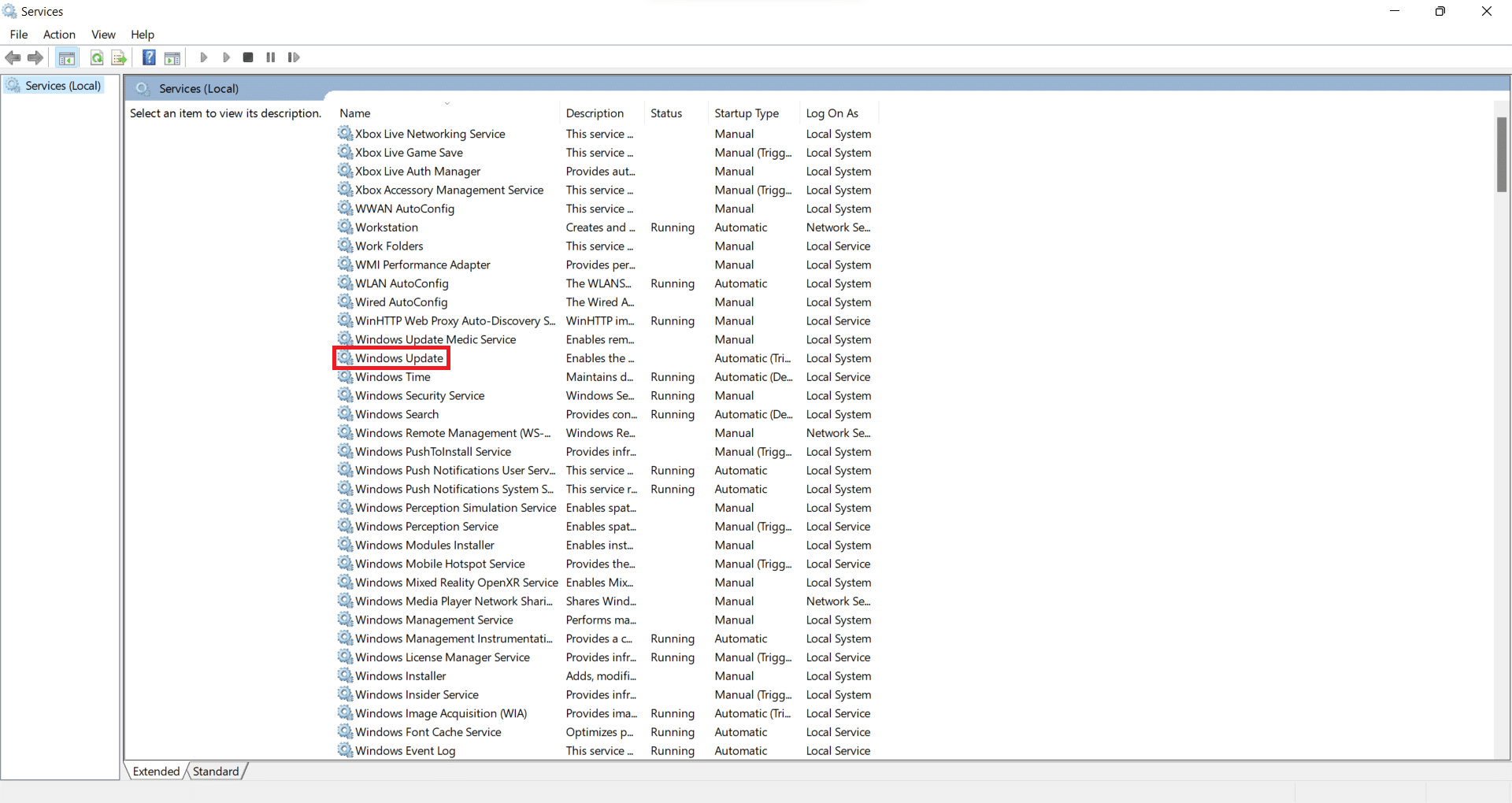
3. Windows Update 속성 창에서 시작 유형 을 비활성화 로 설정하고 서비스 상태 에서 중지 를 클릭합니다.
4. 그림과 같이 적용 > 확인 을 클릭합니다. PC를 다시 시작 합니다.
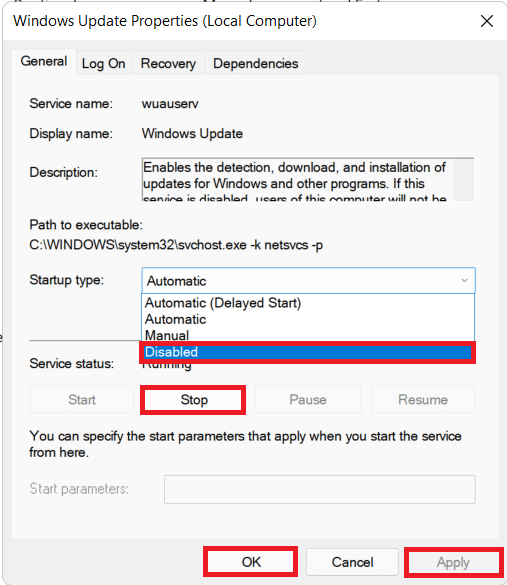
5. Windows + E 키를 함께 눌러 파일 탐색기 를 엽니다.
6. 주소 표시줄 에 C:\Windows\SoftwareDistribution 을 입력하고 Enter 키를 누릅니다.
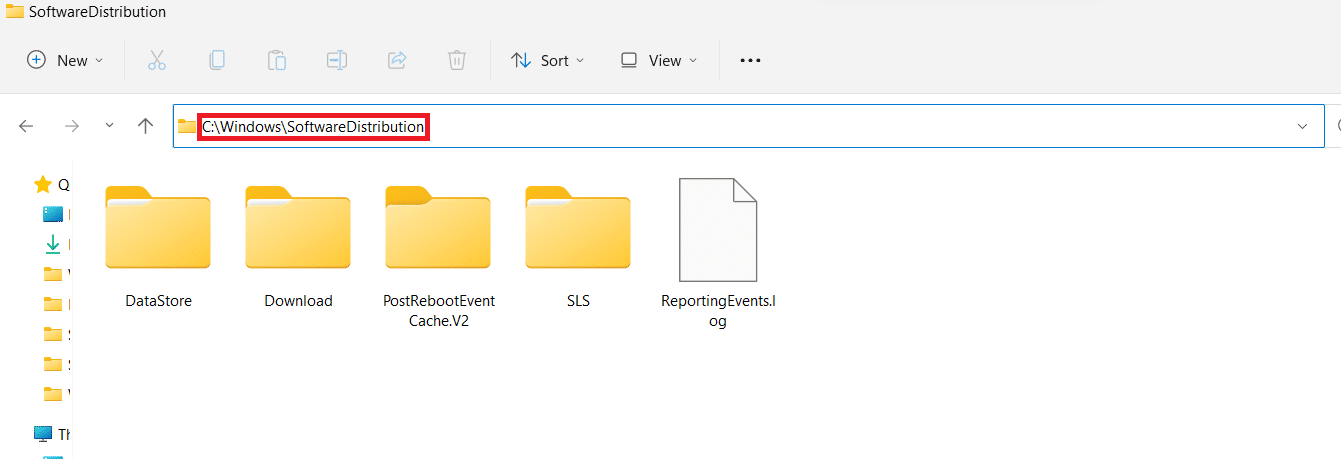
7. 여기에서 Ctrl + A 키를 함께 눌러 모든 파일과 폴더를 선택합니다. 그런 다음 Shift + Delete 키를 함께 눌러 이러한 파일을 삭제합니다.
8. 여러 항목 삭제 프롬프트에서 예 를 클릭하여 모든 파일을 영구적으로 삭제합니다.
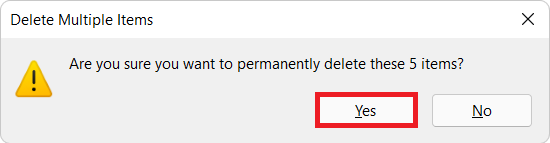
9. 이제 방법 3 에 따라 Windows 업데이트 서비스를 활성화합니다 .
또한 읽기: Windows 11 업데이트 오류 0x800f0988 수정
방법 5: Windows 11 PC 재설정
업데이트하는 동안 여전히 동일한 문제가 발생하면 여기에서 Windows 11 업데이트 오류 발생 문제를 해결하는 방법에 대한 가이드를 읽으십시오. 다른 모든 방법이 실패하면 아래에 설명된 대로 PC를 재설정할 수 밖에 없습니다.
1. Windows + I 키를 함께 눌러 Windows 설정 을 시작합니다.
2. 그림과 같이 시스템 탭에서 아래로 스크롤하여 복구 를 클릭합니다.
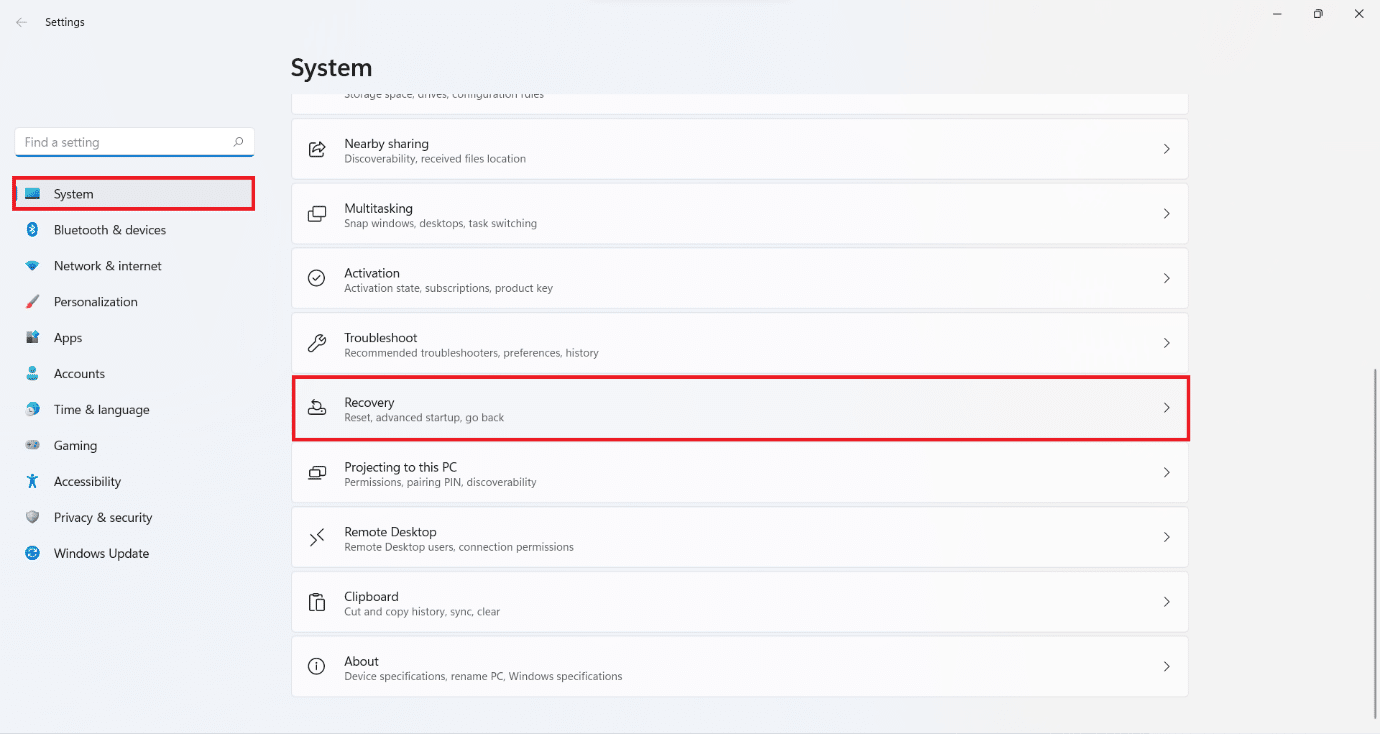
3. 복구 옵션 에서 이 PC 재설정 옵션 옆에 PC 재설정 버튼을 찾을 수 있습니다. 그것을 클릭하십시오.
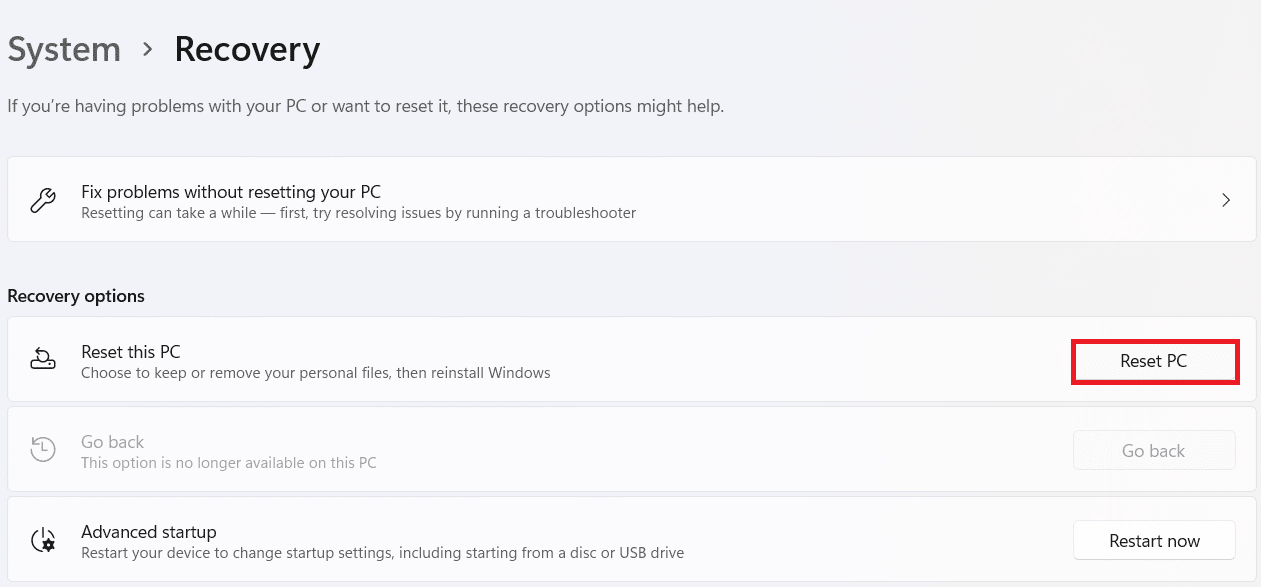
4. 이 PC 초기화 창에서 내 파일 유지 를 클릭합니다.
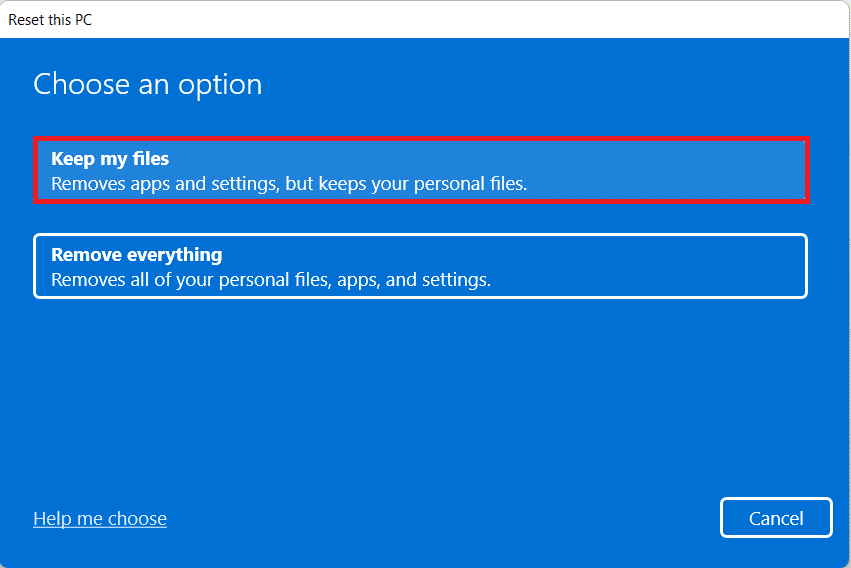
5. Windows를 어떻게 다시 설치하시겠습니까 화면에서 다음 옵션 중 하나를 선택합니다.
- 클라우드 다운로드
- 로컬 재설치
참고: 클라우드 다운로드는 활성 인터넷 연결이 필요하지만 로컬 재설치보다 더 안정적입니다.
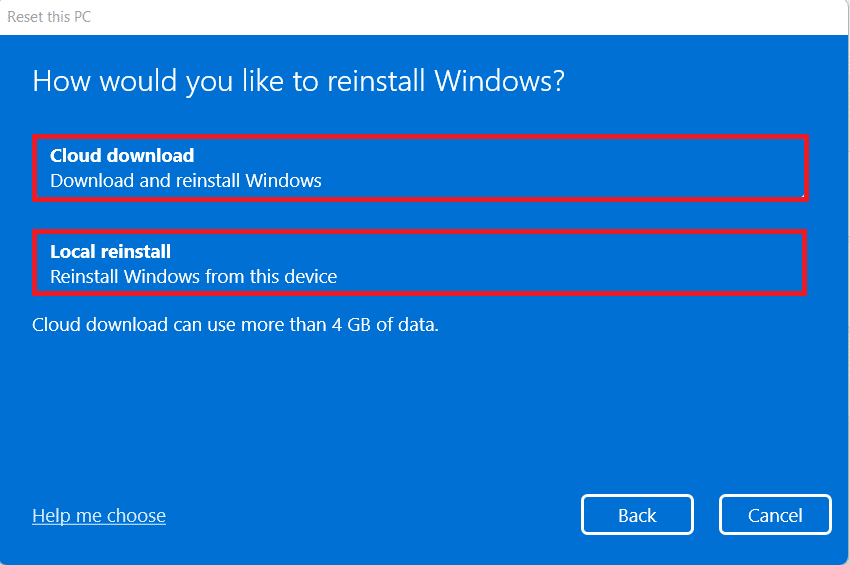
참고: 추가 설정 화면에서 원하는 경우 설정 변경 을 클릭하여 이전에 선택한 사항을 변경합니다. 그런 다음 다음 을 클릭합니다.
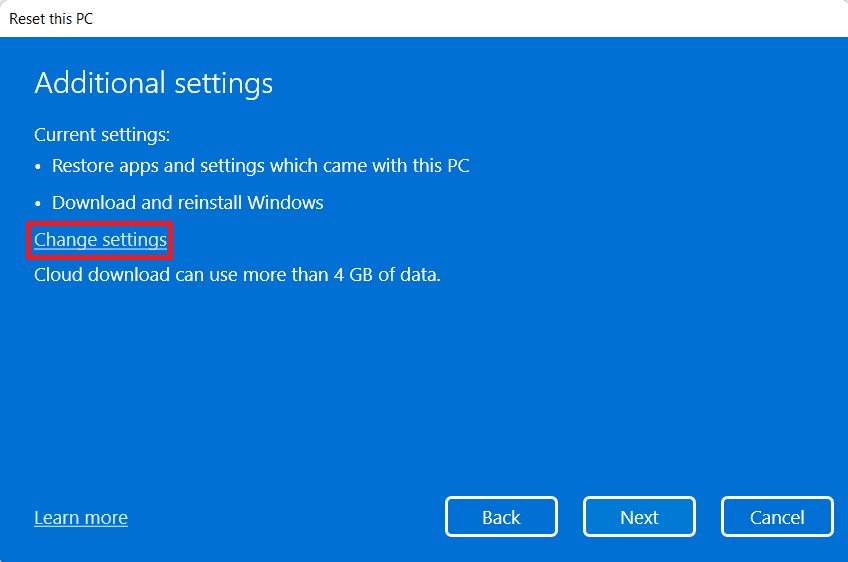
6. 마지막으로 아래 그림과 같이 재설정 을 클릭합니다.
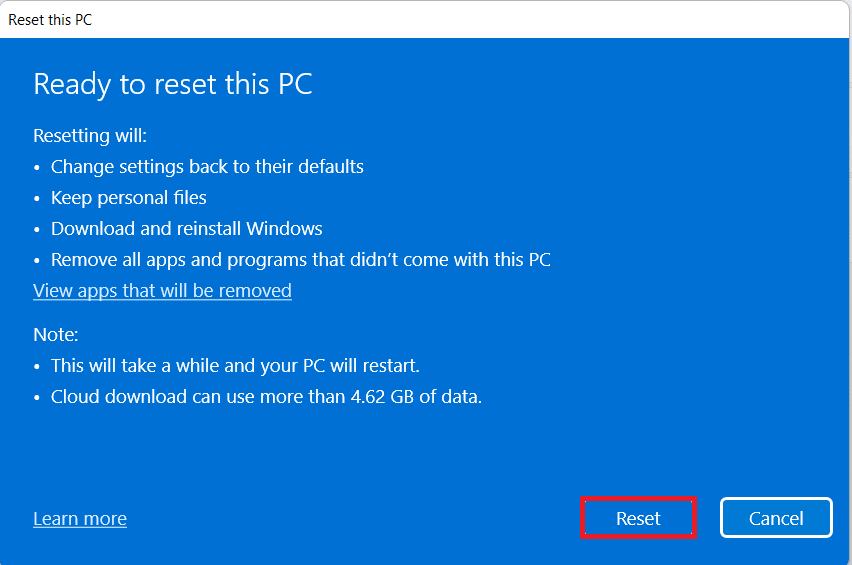
재설정 프로세스 동안 컴퓨터가 여러 번 다시 시작될 수 있습니다. 이것은 이 프로세스 중에 표시되는 정상적인 동작이며 선택한 설정과 장치에 저장된 데이터에 따라 이 프로세스를 완료하는 데 몇 시간이 걸릴 수 있습니다.
추천:
- Microsoft 계정 암호를 재설정하는 방법
- Windows 11에서 누락된 휴지통 아이콘을 복원하는 방법
- Windows 11에서 드라이버 업데이트를 롤백하는 방법
- Windows 11에서 선택적 업데이트를 다운로드하고 설치하는 방법
Windows 11 업데이트가 멈추거나 멈추는 문제를 해결 하는 방법을 배웠기를 바랍니다. 아래 의견 섹션에서 제안 및 쿼리를 보낼 수 있습니다.
